1、首先在桌面上双击“PowerPoint”图标,打开PPT编辑软件。
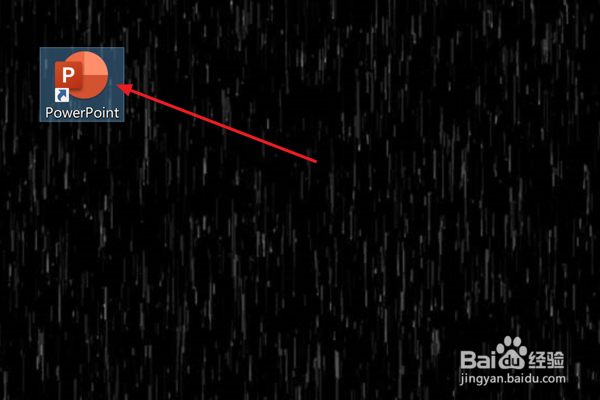
2、在PPT窗口左侧区域位置中,点击“选项”项。

3、在弹出“PowerPoint选项”窗口左边,选择“辅助功能”项。
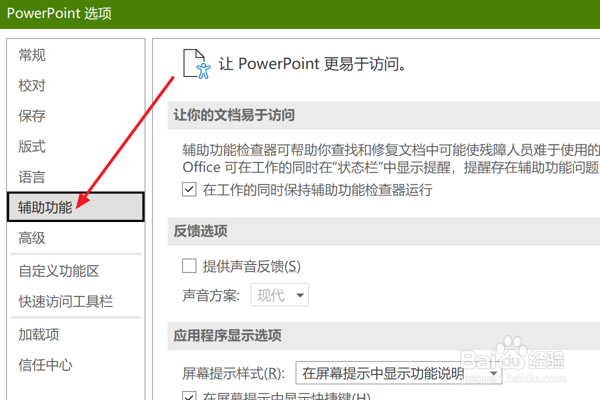
4、最后在“应用程序显示选项”栏目下,将“屏幕提示样式”下拉框的值设为“在屏幕提示中显示功能说明”即可。

时间:2024-10-25 13:24:37
1、首先在桌面上双击“PowerPoint”图标,打开PPT编辑软件。
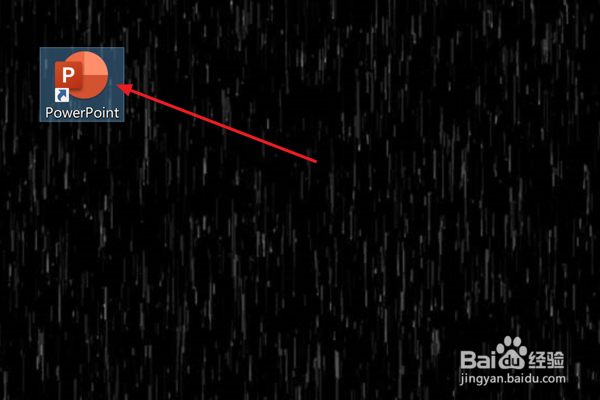
2、在PPT窗口左侧区域位置中,点击“选项”项。

3、在弹出“PowerPoint选项”窗口左边,选择“辅助功能”项。
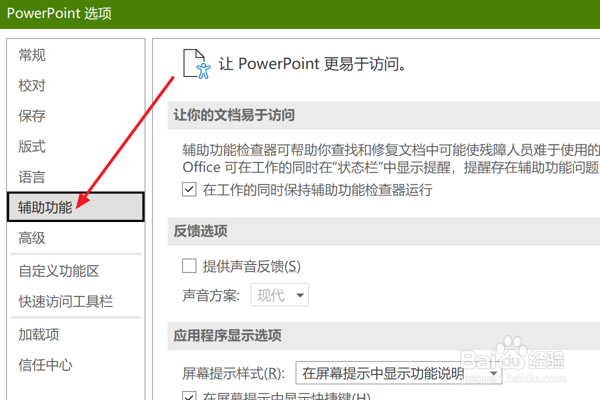
4、最后在“应用程序显示选项”栏目下,将“屏幕提示样式”下拉框的值设为“在屏幕提示中显示功能说明”即可。

